苹果手机作为一款备受热捧的智能手机品牌,除了其强大的性能和稳定的系统外,还拥有许多实用的功能,其中屏幕录制视频功能是许多用户喜爱的功能之一。通过屏幕录制视频,用户可以轻松地记录手机屏幕上的操作过程,方便分享教程、演示或游戏攻略等内容。苹果手机如何频频录像呢?接下来我们将介绍iPhone苹果手机屏幕录制视频的具体步骤。
iPhone苹果手机屏幕录制视频步骤
具体步骤:
1.打开苹果手机进入后,在手机中点击设置的图标进入。
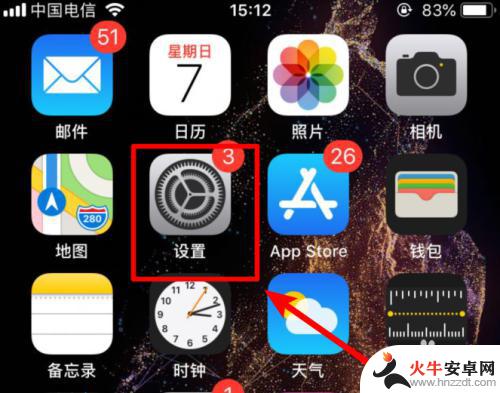
2.在苹果手机设置列表内,点击控制中心的选项进入。
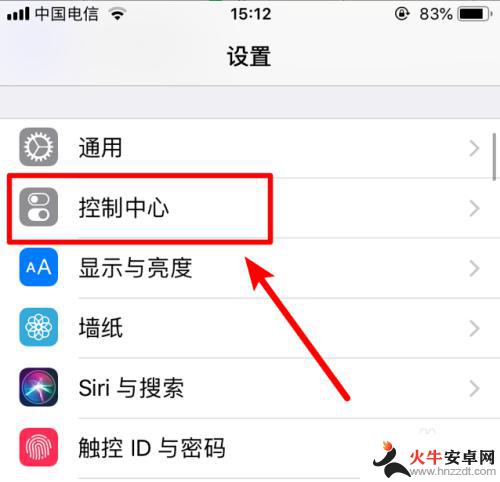
3.进入设置后,我们选择自定控制的选项。
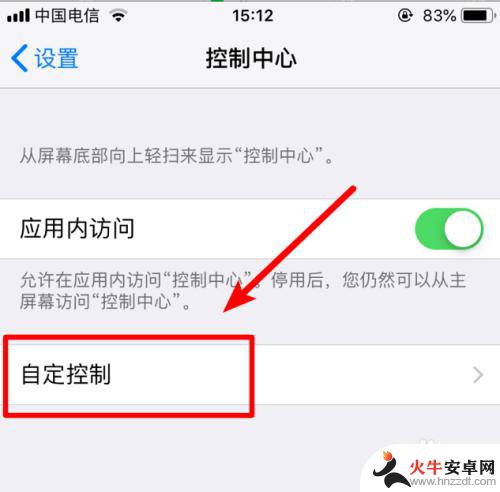
4.点击后,在页面中选择屏幕录制前面的加号,将该功能加到控制中心。
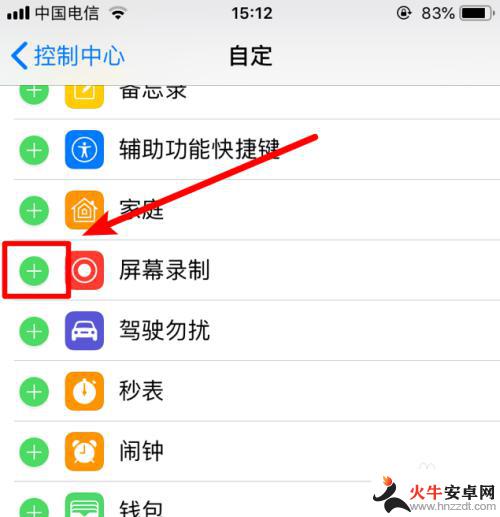
5.添加后,从苹果手机屏幕底部上滑,然后点击录制屏幕按钮。
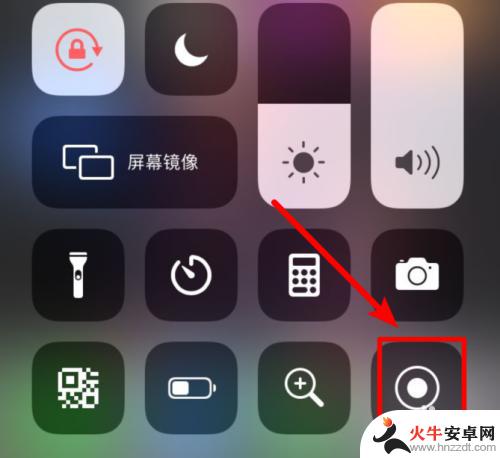
6.点击后,苹果手机就会开启录制手机屏幕。如果想结束录制视频,点击顶部红色的状态栏,然后选择停止即可。录制后的视频会自动保存在图库中。
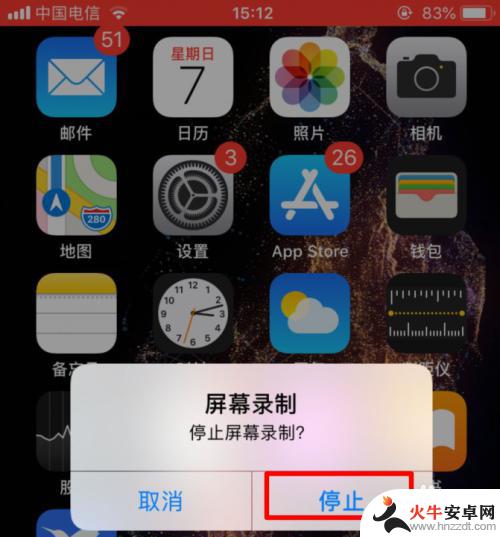
以上就是苹果手机如何频繁录像的全部内容,有遇到相同问题的用户可参考本文中介绍的步骤来进行修复,希望能对大家有所帮助。














